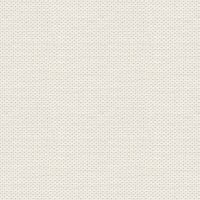

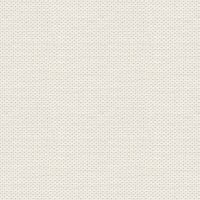

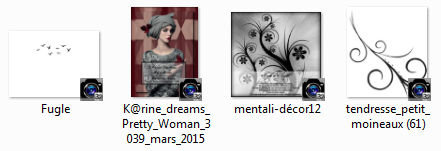
2. Gå til farvepaletten ... sæt denne farve i forgrunden: hvid og denne farve i baggrunden #8d8d8e
3. Find gradienten Foreground/background og sæt indstillinger som her:
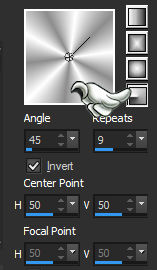
4. Tag Flood Fill ... fyld dit billede med gradienten
5. Gå i Adjust … Blur … Gaussian blur og sæt tallet til 30
6. Gå i Effects … Distortion Effects … Warp og sæt disse indstillinger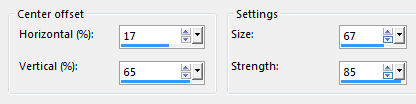
7. Gå i Layerpaletten ... højreklik ... Duplicate
8. Gå i Image ... Mirror ... Mirror Horizontal (Mirror i ældre PSP)
9. Gå i Image ... Mirror ... Mirror Vertical (Flip i ældre PSP)
10. Gå i Layerpaletten og sæt Opacity til 50
11. Gå i Layerpaletten ... højreklik ... Merge Visible
12. Gå i Layerpaletten ... højreklik ... Duplicate
13. Gå i Effects … Artistic Effects … Contours og sæt disse indstillinger – Farve sort
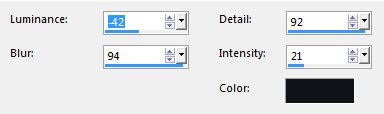
14. Gå i Layerpaletten og sæt Blend Mode til Burn og Opacity til 90
15. Gå i Layerpaletten ... højreklik .. Merge Visible
16. Åben tuben med ’træet’... Højreklik i bjælken for oven på tuben ... tryk Copy i det der kommer frem
17. Gå over på dit arbejdsbillede ... Højreklik i bjælken for oven ... tryk Paste as New Layer
18. Gå i Image ... Resize 80%... ingen hak i Resize All Layers
19. Gå i Layerpaletten ... højreklik ... Duplicate
20. Gå i Image ... Mirror ... Mirror Horizontal (mirror i ældre PSP)
21. Sæt dem som på billedet
22. Stå på øverste lag og gå til Layerpaletten ... højreklik ... Merge Down
23. Gå i Effects … 3D Effects … Drop Shadow og sæt disse indstillinger – farve hvid
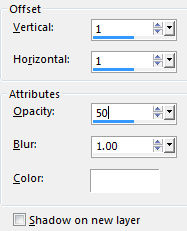
24. Gå i Effects …User defined filters og tryk på den lille pil og find Emboss

25. Gå i Layerpaletten og sæt Opacity til 95
26. Sæt ‘grenen’ på som i punkt 16 og 17
27. Gå i Image ... Resize 80%... ingen hak i Resize All Layers
28. Gå i Image … Free rotate Prik I Left og 90 – ingen hakker I noget
29. Gå i Layerpaletten ... højreklik ... Duplicate
30. Gå i Image ... Mirror ... Mirror Horizontal (mirror i ældre PSP) Sæt dem på billedet
31. Gå i Layerpaletten ... højreklik ...Merge Down og sæt Opacity til 95
32. Gå i Effects … 3D Effects … Drop Shadow med samme indstillinger som før
33. Gå i Effects …User defined filters og tryk på den lille pil og find Emboss – som før
34. Sæt fuglene på som i punkt 16 og 17
35. Gå i Image ... Add Borders ... farve sort... 4 pixel ... hak i symmetric
36. Gå i Layerpaletten ... højreklik ...Duplicate
37. Gå i Image ... Resize 90%... ingen hak i Resize All Layers
38. Gå i Effects … 3D Effects … Drop Shadow og sæt disse indstillinger – farve sort
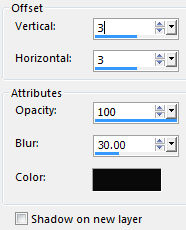
39. Gentag Drop Shadow men ret Horizontal og Vertical til -3
40. Sæt damen på som i punkt 16 og 17
41. Gå i Image ... Resize 70%... ingen hak i Resize All Layers
42. Gå i Effects … 3D Effects … Drop Shadow og sæt disse indstillinger - farve sort
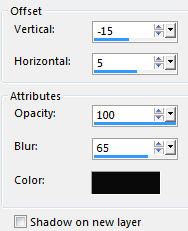
43. Sæt navn på
44. Gå i Layerpaletten ... højreklik .. Merge Visible
©